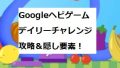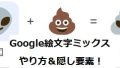Recoverit(リカバリット)は、データが破損してしまったUSBなどのデータ復元ができるソフトウェアです。しかし、復元できない場合があるので、ここでは、復元できない時の解決方法をはじめとして、無料版の使い方を解説していきます。
Recoverit無料版で復元できない時がある
Recoverit(リカバリット)は、失われたデータを復元するためのソフトウェアです。
よく使うのはUSBのデータが失われた時だと思いますが、それ以外にもハードディスクやPCのごみ箱の削除データなどの復元ができます。
Recover itには、無料版が提供されており、無料版でも500メガバイトまでなら課金や購入をする必要がなく復元ができます。
また、ログインもする必要がなく、インストールしてすぐ使うことができます。必要なステップもスキャンすれば復元にうつることができます。
しかし、注意しないと復元できない時があるので、復元できない時の解決方法を以下で解説していきます。
Recoveritで復元できない時の解決方法
Recoveritで復元できない時は、パターンとしては以下の可能性があります。それぞれ、個別の対応が必要です。
無料版が二つあるので、ファイル名を確認
じつはRecoveritの無料版には、2種類が存在します。
片方(下図左)がインターフェースやプレビュー機能がお試しでつかえる無料版で、もう一つ(下図右)が500MBまで復元ができる無料版です。

お試し機能のみの無料版では、プレビューまでしかできないので、気をつけましょう。
これはインストーラーのファイル名を見ると正しいかどうかわかり、「recoverit_setup_full4539」が正しい無料版です。末尾の数字が4539になっているのかを確認しましょう。
正しいほうは以下のページを下のほうにスクロールしたところにあるものの右側なので、以下のページから入手するのが速いでしょう。
正しいほうの無料版には、ソフトを開くと上部に「利用可能な容量」という表示があります。

正しいほうを入手していない時はインストールしなおしましょう。インストールの手順やかかる時間などは特に変わらないです。
スキャンが終わらず復元できない?
Recoveritは、最初にUSBなどのデバイスのスキャンが入ります。
このスキャンはクイックスキャンが最初に始まり、こちらはすぐに終わると思います。
ただし、そのあとに始まるディープスキャンでは、数時間かかることもままあります。
画面下部に経過時間と残りのセクターが表示されているので、ここからどれくらいかかりそうか推測することが可能です。

数時間かかるときは、一晩くらいは放置してスキャンを終わらせる必要があります。
500メガバイト容量の限界
上で述べたように、Recoveritの無料版で復元できるデータ容量は、500メガバイトまでです。
しかも何もしないと、100メガバイトまでしか復元できません。
500MBに拡大するには、同社のほかのバックアップソフトのインストールとアカウント登録が必要です。

ここからわかるとおり、100(500)メガバイトを超えるファイルは、単一の1ファイルが復元できないことはもちろん、複数のファイルの合計がこの数値を超えてしまっても復元できません。
基本的に文書ファイル複数個ならこのデータ量を超えることはありませんが、動画などは復元できない時があるので、気をつけましょう。
必ずしもすべてが復元されるわけではない
一度失われたデータ全般に言えることですが、削除されたデータは完全には復元できないことがあります。
複雑なデータでは特にこれが起こりやすいです。
無料ソフトでは復元できない時は、データ復旧業者などに頼むことも考えたほうが良いでしょう。
まとめ
- Recoveritは、USBなどの削除されてしまったデータの復元ができる無料ソフト。
- Recoveritで復元できないことがあり、これは無料版が二つあって片方がインターフェースのお試ししかできないことが原因。
- 複雑なデータの場合、復元してもデータが損なわれていることがある。
無料版が2つあって内容が違うのは意外な落とし穴ですね。スキャンさえできれば復元は2ステップでできるので便利です。